phpeclipse是eclipse的一个插件,提供了包括php语法分析、运行、调试等功能的集成开发环境。它基于eclipse的插件机制,即插即用,配置和使用都非常方便。如果平时需要同时进行java和php的web开发,phpeclipse是个不错的选择。下面将详细介绍phpeclipse的安装及相关配置(注意:之前已用xampp搭建起php环境)。
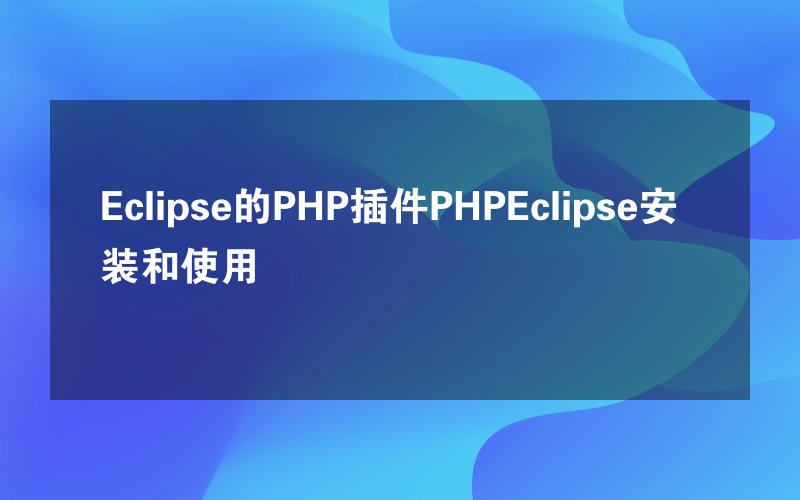
第一阶段:phpeclipse安装
第1步:百度搜索phpeclipse,点击“phpeclipse”进入phpeclipse的官方网页。
第2步:点击页面右侧的“getting phpeclipse>>binary&source>> 1.2.3 binary download”,跳转到phpeclipse的下载页面,选择下载文件保存位置,开始下载。
第3步:此处下载的是phpeclipse-1.2.3.200910091456prd-bin.zip压缩文件,解压缩后,发现内容包括:两个文件夹features和plugins,一个xml文件site.xml。
第4步:将features和plugins中的内容复制到eclipse的相应文件夹下,将site.xml复制到eclipse的根目录即可。然后启动eclipse(如果eclipse已经启动,则重启eclipse以使新添加的文件生效)。
第5步:如图所示,依次选择“window>>open perspective>>other…”,打开视图选择窗口。
第6步:在“open perspective”(视图选择)窗口中,找到“php”选项并双击,将在eclipse中添加php视图。
第7步:添加成功后,会在eclipse右上角看到“php”的视图选项,单击按钮即可将eclipse切换到php视图。
第8步:在eclipse中依次选择“window>>preferences”,在弹出的preferences窗口的从左侧菜单栏中依次点击“phpeclipse>>php external tools”,修改php配置信息。同时,我们发现“php external tools”下包含三个子菜单:apache、mysql、xampp,用于设置apache、mysql、xampp的配置信息。
第9步:点击“apache”子菜单,修改apache配置信息。将apache路径修改为本机安装路径。修改样例如图所示,具体值以自己电脑为准。
第10步:修改mysql配置信息,修改样例如图所示,具体值以自己电脑为准。
第11步:修改xampp配置信息,修改样例如图所示,具体值以自己电脑为准。修改完毕后点击“ok”保存修改内容。
第二阶段:phpeclipse的基本使用方法
第1步:将eclipse切换到php视图,依次选择“file>>new>>php project”新建php工程。在“new phpproject”窗口中输入工程名(project name),选择工程保存位置(可以使用eclipse默认工作空间”use default location”,也可另行指定存储位置)。完成后点击“finish”结束。
第2步:选中刚刚建立的hello world工程,鼠标右键单击,在弹出的快捷菜单中选择“new>>php file”。
第3步:在弹出的新建窗口中,输入php文件名称,如index.php,然后点击“finish”。
第4步:打开刚刚新建的index.php页面,在<?php ?>标签之间添加输出语句,如图所示。
第5步:用xampp安装的apache默认的文件访问路径为“c:/xampp/htdocs”(盘符等以自己的配置为准)。要想在eclipse中运行php文件,就要修改apache的文件访问路径。具体做法是修改apache\conf下的httpd.conf文件中的documentroot和directory值,将其改为eclipse的工作空间路径。
第6步:选中hello world工程,鼠标右键单击,在弹出的菜单中选择“properties”选项。在弹出的properties窗口的左侧菜单栏中选择“php properties settings”,修改project uri的值。默认值为http://localhost/,在后面添加工程名。这样在运行php文件时才能够正常定位到该工程。
第7步:点击“start xampp”图标,启动xampp。xampp会自动将apache等组件启动。同理,关闭apache等功能,点击“stop xampp”图标。
第8步:运行php文件。这里以hello world\index.php为例。选中index.php,右键单击,选择“open php browser”,就能看到index.php在浏览器中的运行效果了。

扫描二维码
与我联系

评论列表:
发布于 2月前回复该评论
发布于 2月前回复该评论
发布于 2月前回复该评论
发布于 2月前回复该评论
发布于 2月前回复该评论
发布于 2月前回复该评论
发布于 2月前回复该评论
-
.jpg) tg2087002654
tg2087002654
- 又学到了新知识!
没有更多评论了发布于 2月前回复该评论